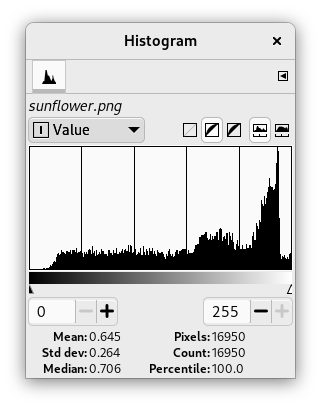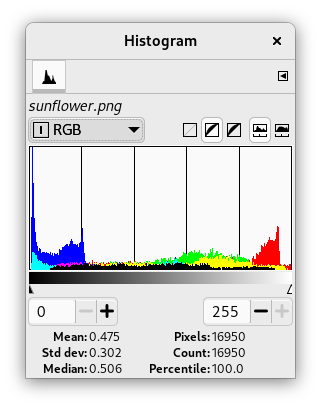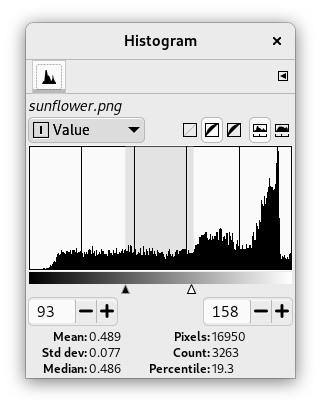El diàleg de l'histograma mostra informació sobre la distribució estadística dels valors del color en la capa o la selecció activa. Aquesta informació amb freqüència és útil quan proveu el balanç de color d'una imatge. No obstant això, el diàleg de l'histograma és merament informatiu: res del que li feu provocarà canvis en la imatge. Si voleu realitzar una correcció del color basada en l'histograma, utilitzeu l'eina Nivells.
Aquest diàleg és un diàleg acoblable; mireu la secció Secció 2.3, «Diàlegs i acobladors» sobre el seu ús.
Podeu accedir-hi:
-
des del menú principal: → → .
-
des del menú Pestanya en qualsevol diàleg acoblable fent clic al botó del menú Pestanya
i seleccionant → .
-
des del menú principal: → → .
En el menú , hi ha una llista de finestres separades que només existeix si almenys un diàleg roman obert. En aquest cas, podeu obrir el diàleg «Histograma» des del menú principal: → .
En el GIMP, cada capa d'una imatge es pot descompondre en un o més canals de color: per a una imatge RGB, són els canals Vermell, Verd i Blau; per a una imatge en escala de grisos, només hi ha un canal de valor. Les capes que suporten transparències tenen un canal addicional, el canal alfa. Cada canal té un rang de nivells d'intensitat de 0 a 255 (valors sencers). Per tant, un píxel negre es codifica 0 en tots els canals de color; un píxel blanc es codifica 255 en tots els canals de color. Un píxel transparent es codifica 0 al canal alfa, i un píxel opac 255.
Per a imatges RGB, és convenient definir un valor «pseudocanal». No és un canal de color real: no reflecteix informació de la imatge. El valor d'un píxel està donat per la fórmula V = màx(R, G, B). En essència, el valor és el que s'obtindria en aquest píxel si es convertís la imatge a escala de grisos.
Per a obtenir més informació sobre els canals, consulteu Secció 1, «Tipus d'imatges».
El nom de la capa activa es mostra en la part superior del diàleg.
- Canal
-
El menú desplegable de sota del nom de la capa activa permet seleccionar quin canal voleu utilitzar. Les opcions disponibles depenen de la classe de capa de la capa activa. Les opcions possibles són:
- Valor
-
Per a imatges RGB i en escala de grisos, mostra la distribució dels valors de brillantor en la capa. Per a una imatge en escala de grisos, es llegeixen directament de les dades de la imatge. Per a una imatge RGB, es prenen del pseudocanal de valor.
Per a una imatge indexada, el canal «Valor» en realitat mostra la distribució de les freqüències de l'índex del mapa de colors: per tant, és un histograma de «pseudocolor» més que un histograma de color veritable.
- Vermell, Verd, Blau
-
Només apareixen en capes d'imatges RGB. Mostren la distribució dels nivells d'intensitat dels canals vermell, verd i blau respectivament.
- Alfa
-
This shows the distribution of opacity levels. If the layer is completely transparent (alpha = 0) or completely opaque (alpha = 255), the histogram will consist of a single bar on the left or right edge.
- Luminància
-
Això mostra la distribució de la intensitat de la lluminositat.
- RGB
-
Aquesta entrada, només disponible per a les capes RGB, mostra els histogrames R, G i B superposats, de manera que es pot veure d'un cop d'ull tota la informació de la distribució del color.
-
Lineal,
No lineal,
Perceptual
-
Aquests tres botons determinen si la reproducció del to (TRC) es mostrarà utilitzant un eix X lineal, no lineal o perceptiu.
-
Histograma lineal,
Histograma logarítmic
-
Aquests botons determinen si l'histograma es mostrarà amb un eix Y lineal o logarítmic. Per a imatges fetes a partir de fotografies, el mode lineal és més útil. Per a imatges que contenen grans àrees substancials de color uniforme, un histograma lineal sol estar dominat per una barra única i un histograma logarítmic és més apropiat.
- Estableix l'interval
-
Podeu reduir l'anàlisi, per a les estadístiques que es mostren en la part inferior del diàleg, a un interval limitat de valors. Podeu establir el rang amb una de les tres maneres:
-
Feu clic i arrossegueu el punter a través de l'àrea de visualització de l'histograma, des del nivell més baix fins al més alt desitjat.
-
Feu clic i arrossegueu els triangles blancs o negres del lliscador de sota l'histograma.
-
Utilitzeu les entrades de la rodeta del ratolí de sota el lliscador (entrada esquerra: nivell inferior; entrada dreta: nivell superior).
-
- Estadístiques
-
En la part inferior del diàleg es mostren algunes estadístiques bàsiques que descriuen la distribució dels valors del canal, restringits a l'interval seleccionat:
-
Mitjana: el valor mitjà de l'interval del canal seleccionat.
-
Desv. est.: desviació estàndard. Dona una idea sobre l'homogeneïtat de la distribució dels valors de l'interval.
-
Mediana: per exemple, el valor del pic cinquantè en un interval de 100 pics.
-
Píxels: el nombre de píxels de la capa activa o de la selecció.
-
Compte: el nombre de píxels en un pic (quan feu clic en l'histograma) o en l'interval.
-
Percentil: relació entre el nombre de píxels de l'interval i el nombre total de píxels de la capa activa o de la selecció.
-